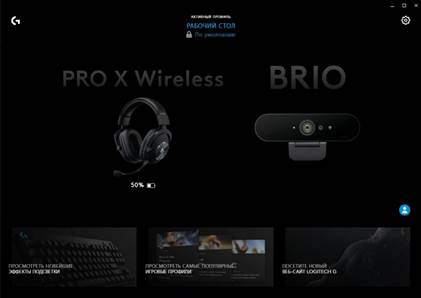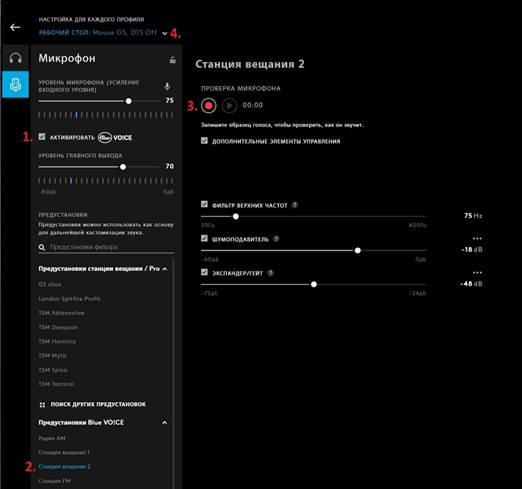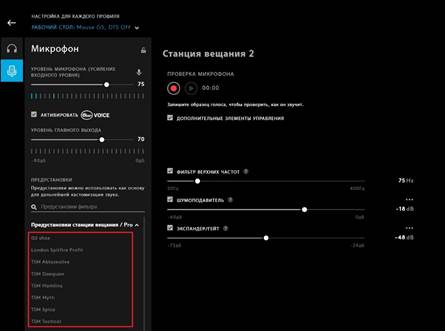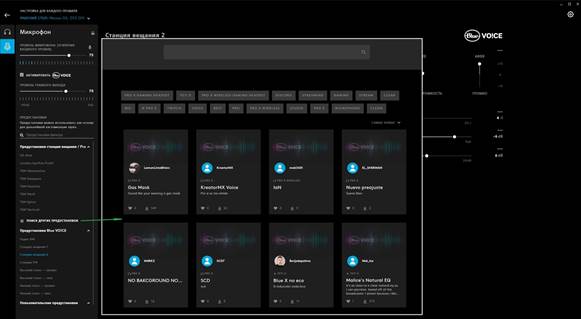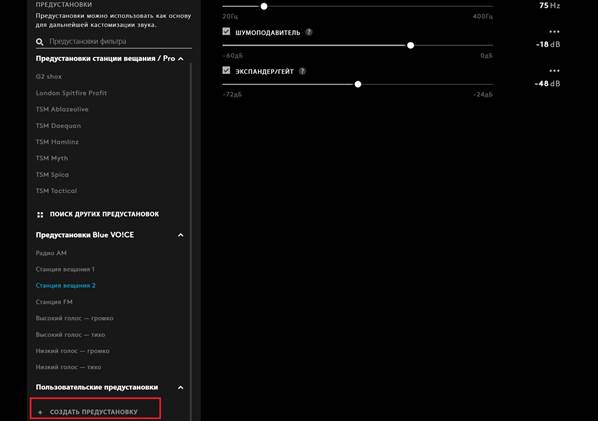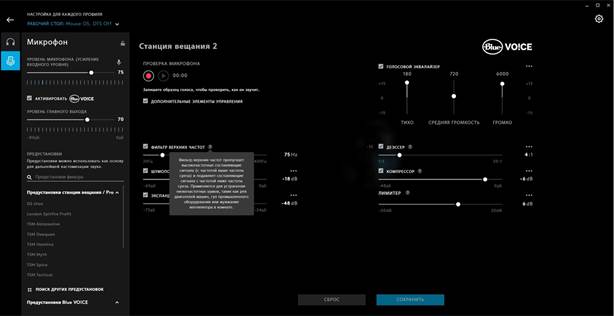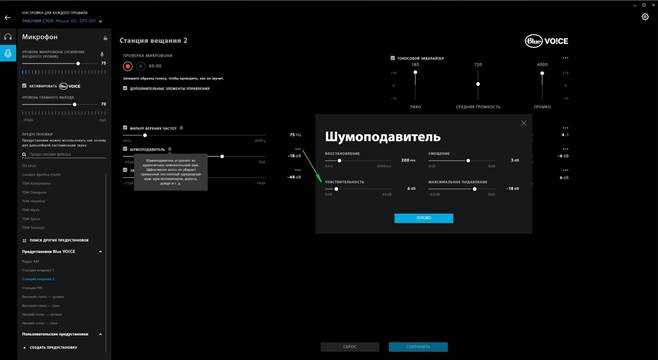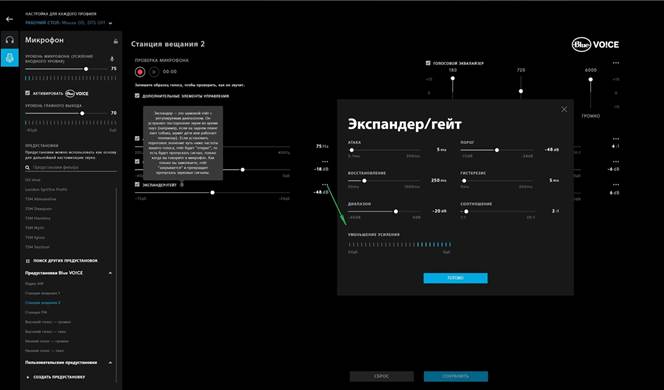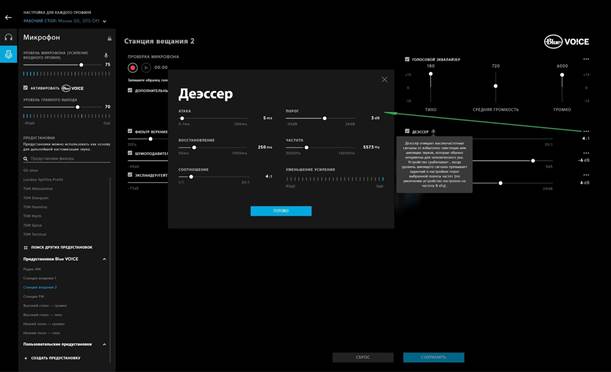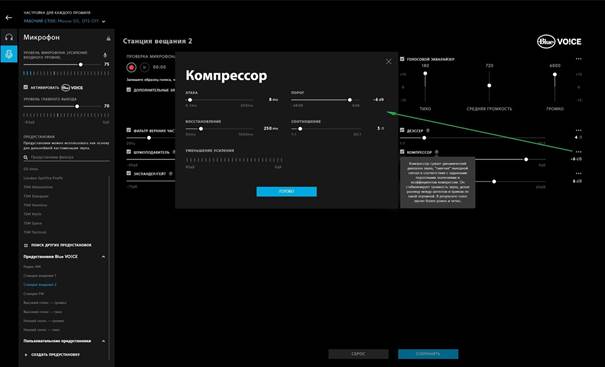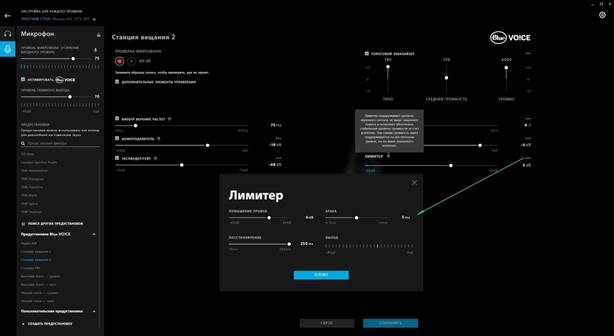- Logitech G Hub: настройка микрофона с помощью Blue Voice
- Logitech g pro x наушники как настроить микрофон
- Микрофон Logitech G Pro X не работает [решено]
- Исправления, которые стоит попробовать:
- Исправить 1 — Устранение проблем с оборудованием
- Исправление 2 — Разрешите доступ к микрофону Logitech G Pro X
- Исправление 3 — Проверьте настройки звука
- Исправление 4 — Обновите аудиодрайвер
- Исправление 5 — переустановите G Hub
- Logitech G Pro Микрофон X не обнаруживает ввод
- Качественная премиальная игровая гарнитура: Обзор Logitech PRO X Wireless
- Гарнитура Logitech Pro X- не работает микрофон на ПК
Logitech G Hub: настройка микрофона с помощью Blue Voice
На сегодняшний день поддержка Blue Voice реализована для гарнитур Pro X, Pro X Wireless и G733, а так же микрофонов Yeti X и Yeti X | World of Warcraft® EDITION.
1. Чтобы активировать функционал Blue Voice, в главном окне G Hub кликните по изображению вашей гарнитуры:
Выберите вкладку с изображением микрофона и проделайте следующие шаги:
— активируйте Blue Voice (1);
— убедитесь в том, что обе шкалы уровня микрофона реагируют на ваш голос;
— выберите пресет «Станция вещания 2», это самый популярный и универсальный пресет, он отлично подходит для общения с тиммейтами (2);
— для проверки сделанных настроек запишите свой голос и послушайте результат (3);
— если для игры или приложения, в которых будет использоваться микрофон, создан отдельный профиль, выберите игру или приложение в списке профилей (4) и примените подходящие настройки Blue Voice для микрофона, на профиле с игрой или приложением.
2. Помимо предустановленных пресетов с настройками вы можете выбрать уже готовые предустановки от про игроков:
или скачать из облака популярные пресеты, размещённые туда другими пользователями. Обязательно убедитесь, что пресет, который вы скачиваете, предназначен для вашей модели гарнитуры, eсли вы скачаете неподходящий пресет, он просто не появится в списке:
3.Если же вас не устроят, уже готовые, предустановки или вы захотите их немного донастроить под себя, или же захотите создать собственный пресет «с нуля», на этот случай в приложении представлено огромное количество крутилок, на любой вкус:
Остановимся на их предназначении чуть подробней:
Фильтр верхних частот:
Этот фильтр пропускает высокочастотные составляющие сигнала (с частотой выше частоты среза) и подавляет составляющие сигнала с частотой ниже частоты среза. Применяется для устранения низкочастотных шумов, таких как рев двигателей машин, гул промышленного оборудования или жужжания вентилятора у вас комнате:
Шумоподавитель:
Шумоподавитель устраняет из аудиосигнала нежелательный шум. Эффективнее всего он убирает привычный постоянный однородный шум: шум вентиляторов, дороги, дождя и.т.д.:
Экспадер\гейт:
Экспадер — это шумовой гейт с регулируемым диапазоном. Он устраняет посторонние звуки во время пауз (например, если на заднем плане лает собака, шумят дети или работает телевизор). Если установить пороговое значение чуть ниже частоты вашего голоса, гейт будет «открыт», то есть будет пропускать сигнал, только когда вы говорите в микрофон. Как только вы замолкаете, гейт «закрывается» и прекращает пропускать звуковой сигнал:
Дессер:
Дессер очищает высокочастотные сигналы от избыточно свистящих или шипящих звуков, которые обычно неприятны для человеческого уха. Устройство срабатывает, когда уровень шипящего сигнала превышает заданный в настройках порог выбранной полосы частот (по умолчанию устройство настроено на частоту 8кГц):
Компрессор:
Компрессор сужает динамический диапазон звука, «смягчая» выходной сигнал в соответствии с заданными пороговыми значениями и коэффициентом компрессии. Он стабилизирует громкость звука, делая разницу между шёпотом и криком не такой огромной. В результате голос звучит более ровно и чётко:
Лимитер:
Лимитер поддерживает уровень звукового сигнала не выше заданного порога и позволяет обеспечить стабильный уровень громкости за счёт усиления. Тем самым громкость звука поддерживается на достаточном уровне, но не выше указанного значения:
Голосовой эквалайзер:
Этот фильтр позволяет изменять акустические характеристики сигнала, усиливая или ослабляя определенные частоты. Технология Blue VO!CE включает в себя трехполосный эквалайзер, который обеспечивает регулировку исходящего сигнала, целевой частоты и коэффициента Q для трех не зависящих друг от друга частот. Коэффициент Q определяет количество смежных частот, на которые будет влиять целевая частота. Эквалайзер идеально подчеркивает положительные качества голоса пользователя и скрашивает отрицательные:
Источник
Logitech g pro x наушники как настроить микрофон
Микрофон Logitech G Pro X не работает [решено]
Когда дело доходит до игрового оборудования, серия Logitech G является незаменимым вариантом для многих игроков. Однако были некоторые жалобы на то, что микрофон Logitech G Pro X не работает. Это очень раздражает, когда вы не можете разговаривать с другими через микрофон, но на самом деле эту проблему нетрудно решить.
Исправления, которые стоит попробовать:
Вот 5 исправлений, которые помогли другим пользователям решить проблему с неработающим микрофоном Logitech G Pro. Вы не можете попробовать их все; просто продвигайтесь вниз по списку, пока не найдете тот, который поможет.
- Устраните проблемы с оборудованием
- Разрешите доступ к микрофону Logitech G Pro X
- Проверьте настройки звука
- Обновите аудиодрайвер
- Переустановите G Hub
Исправить 1 — Устранение проблем с оборудованием
Прежде чем пытаться что-то более сложное, вы должны выполнить несколько простых шагов по устранению неполадок. Вот как:
- Еще раз проверьте соединение , чтобы убедиться, что кабель/приемник гарнитуры надежно вставлен во входное гнездо. Некоторые пользователи предлагали сильно нажимать на шнур, пока не почувствуете 2 устойчивых щелчка.
- Подключите гарнитуру к другому компьютеру для проверки. Если ни один из них не работает, скорее всего, гарнитура физически повреждена, и вам следует связаться с Logitech для получения дополнительной помощи.
- Убедитесь, что переключатель отключения звука отключен .
Если с оборудованием все в порядке, ознакомьтесь с дополнительными исправлениями ниже.
Исправление 2 — Разрешите доступ к микрофону Logitech G Pro X
Windows 10 позволяет пользователям контролировать, могут ли система и приложения использовать их микрофоны. Поэтому, если вы отключили доступ, микрофон Logitech G Pro X не будет работать должным образом. Чтобы предоставить разрешение, выполните следующие действия:
- В поле поиска введите конфиденциальность микрофона и нажмите Настройки конфиденциальности микрофона. .
- Нажмите кнопку Изменить и включите доступ к микрофону для этого устройства.
- Включите кнопку под Разрешить приложениям доступ к вашему микрофону.
- Прокрутите вниз, чтобы убедиться, что для доступа настольного приложения к вашему микрофону установлено значение Вкл. .
Если ваш микрофон все еще не работает, попробуйте третье решение ниже.
Исправление 3 — Проверьте настройки звука
Настройки звука могут иногда сбиваться после обновления системы, и поэтому вам необходимо настроить правильную настройку вручную.
- В поле поиска введите control панель и выберите Панель управления .
- Выберите Маленькие значки из выпадающего списка. в раскрывающемся меню рядом с Просмотр по и нажмите Звуки .
- Перейдите на вкладку Запись и убедитесь, что микрофон гарнитуры Logitech G Pro X включен (должна быть зеленая галочка) . Затем щелкните микрофон и нажмите По умолчанию .
- Щелкните микрофон правой кнопкой мыши и выберите Свойства .
- Перейдите на вкладку Уровни . Затем перетащите ползунок громкости на максимум и нажмите OK .
Теперь, когда микрофон Logitech Pro X установлен по умолчанию и громкость увеличена, проверьте проблему еще раз. Если этот метод не помогает, переходите к следующему.
Исправление 4 — Обновите аудиодрайвер
Если аудиодрайвер неисправен или устарел, вы Вы можете столкнуться с проблемой неработающего микрофона Logitech Pro X. Чтобы ваша игровая гарнитура всегда работала в идеальном состоянии, вам следует установить последнюю версию аудиодрайвера.
Есть два способа обновить аудиодрайвер: вручную или автоматически .
Вручную — вы можете найти самую последнюю версию драйвера для своей гарнитуры в Веб-сайт поддержки Logitech . Затем загрузите драйвер, совместимый с вашей версией Windows, и установите его шаг за шагом.
Автоматически — если у вас нет времени, наберитесь терпения. или навыки работы с компьютером, чтобы обновить аудиодрайвер вручную, вместо этого вы можете сделать это автоматически с помощью Driver Easy . Driver Easy автоматически распознает вашу систему и найдет правильный драйвер для вашей гарнитуры и вашей версии Windows, а также правильно загрузит и установит их:
- Загрузить и установите Driver Easy.
- Запустите Driver Easy и нажмите кнопку Сканировать сейчас . Затем Driver Easy просканирует ваш компьютер и обнаружит все проблемные драйверы.
- Щелкните значок Обновить рядом с отмеченным драйвером игровой гарнитуры Logitech PRO X, чтобы автоматически загрузить правильную версию этого драйвера, после чего вы можете установить ее вручную (это можно сделать в БЕСПЛАТНОЙ версии).Или нажмите Обновить все , чтобы автоматически загрузить и установить правильную версию всех драйверов, которые отсутствуют или устарели в вашей системе. (Для этого требуется версия Pro с полной поддержкой и 30-дневной гарантией возврата денег. Вам будет предложено выполнить обновление, когда вы нажмете «Обновить все».. )
Если обновление драйвера вам не повезло, попробуйте последнее исправление.
Исправление 5 — переустановите G Hub
Многие игроки сообщили о последнем обновлении. в G Hub может привести к тому, что микрофоны гарнитуры Logitech не будут работать или не будут обнаруживаться. Если у вас также установлен G Hub, попробуйте переустановить его и посмотрите, решит ли это вашу проблему.
- На клавиатуре нажмите клавишу с логотипом Windows и R одновременно, чтобы открыть окно «Выполнить». Затем введите appwiz.cpl и нажмите OK .
- Нажмите Logitech G Hub и нажмите Удалить .
- Перезагрузите компьютер.
- Перейдите на страницу загрузки Logitech G Hub и нажмите Загрузить для Windows .
- После завершения процесса загрузки откройте файл и следуйте инструкциям на экране, чтобы установить программное обеспечение.
Повторно подключите гарнитуру Logitech G Pro X, и вы должны найти микрофон работает без проблем.
Надеюсь, этот пост поможет. Если у вас есть дополнительные вопросы или какой-либо опыт работы с неработающим микрофоном Logitech G Pro X, не стесняйтесь поделиться с нами ниже.
Logitech G Pro Микрофон X не обнаруживает ввод
Привет всем, я давно здесь не был, но недавно Я столкнулся с другими проблемами с гарнитурой. Итак, только сегодня я купил новую гарнитуру Logitech G Pro X, и после загрузки программного обеспечения GHub и его настройки я обнаружил, что микрофон не принимает никаких сигналов. Когда я его подключал, он на короткое время издавал статические звуки, а затем полностью молчал. Я попробовал это на своем ноутбуке без USB-ключа или разветвителя, и звук и микрофон работали отлично. Однако, когда я попытался использовать гарнитуру на моем компьютере с Windows с разъемом разветвителя, программное обеспечение не обнаружило ее, и она не сработала. Когда я использовал USB-ключ, он был обнаружен, но микрофон по-прежнему не работал. Я прочитал множество тем и попробовал множество исправлений, но безуспешно. Стоит ли мне просто вернуть его и получить новый или есть альтернативное решение? Я только что потратил на эту штуку 250 австралийских долларов, так что не хочу, чтобы она пропала зря. Еще раз спасибо
Основные характеристики ПК:
AMD Ryzen 5 2600 3,4 ГГц
CRYORIG H7 49 CFM
ASRock AB350 Pro4 ATX
Corsair Vengeance RGB Pro 16 ГБ DDR4 3200 МГц
Samsung 860 Evo Твердотельный накопитель 500 ГБ, 2,5 дюйма
Western Digital Caviar Blue 1 ТБ, 3,5 дюйма, 7200 об/мин
Asus RX 580 8 ГБ Dual
Fractal De Focus G White Mid Tower ATX
Полумодульный Corsair CX550M 80+
Microsoft Windows 10 Home, 64 бит
Viewsonic XG2401 23,6 «144 Гц 1 мс Freesync
Redragon K561 Visnu RGB
Проводная оптическая игровая мышь Red Dragon Cobra M711
HyperX Cloud Core
(Вы могли заметить, что этот список ПК постоянно меняется. Это потому, что я еще не заказал и не построил его, лол, но это, вероятно, последний.)
MacBook Air (13 дюймов, начало 2015 г.):
Intel Core i5 1,6 ГГц
8 ГБ, 1600 МГц DDR3
Intel HD Graphics 6000 1536 МБ
macOS High Sierra версии 10.13.6 (новое обновление Mojave)
Качественная премиальная игровая гарнитура: Обзор Logitech PRO X Wireless
Облачный сервис PS Now скоро получит поддержку стриминга игр в 1080p
Видеоигры стали частью Олимпийских игр, Sony и Konami в деле
6 23.04.2021 13:23 от Vadim2
Обзор NieR Replicant ver.1.22474487139.
Королевская битва в стиле 80-х: Демонстрация новой карты для Call of Duty: Warzone
Обзор игрового монитора AOPEN 32HC5QR
Халява и спецпредложения
12804 23.04.2021 13:16 от Ozu
Xbox Series X [Xbox Scarlett]
Компания Logitech славится своими компьютерными аксессуарами, в том числе и игровыми решениями, такими клавиатуры, мышки и, конечно же, гарнитуры. На днях в редакцию Gamemag.ru на тест попала профессиональная беспроводная гарнитура Logitech PRO X Wireless для PC. Цена устройства на российском рынке составляет около 17300 рублей.
КОМПЛЕКТАЦИЯ И ВНЕШНИЙ ВИД
В отличие от решений из G-серии устройств от Logitech, данная игровая гарнитура поставляется в картонной коробке чёрного цвета с изображением устройства и описанием основных технологических фишек на обратной стороне, информацией о комплектации и характеристиках сбоку и логотипами различных команд и киберспортивных лиг на другой стороне. Внутри коробки вы найдете наушники, которые упакованы в приятный на ощупь матовый пакетик; USB-приёмник с фирменной технологией LIGHTSPEED для подключения к PC через разъём Type-A; запасные амбушюры из тканевого материала; отсоединяемый микрофон, который подключается через разъём 3,5 мм к гарнитуре; кабель для зарядки USB Type-A на USB Type-C длиной 1,8 метра; тканевый чехол; визуальную инструкцию по подключению устройства; инструкцию по извлечению аккумуляторной батареи для безопасной переработки и мануал по эксплуатации на 29 языках, в том числе и русском.
Вес самих наушников составляет 365 г, с микрофоном — 375. Модель представлена только в одном цвете — черном. Выглядит очень строго и стильно — в духе профессиональных мониторных решений.
Оголовье спроектировано из стали и обрамленно в искусственную кожу чёрного цвета с наполнителем с эффектом памяти. Сверху красуется надпись PRO, а края обработаны оверлочной укрепительной строчкой. Дужки созданы из достаточно толстого алюминия и выглядят очень надёжными. Из верхней части по двум сторонам к чашам также присоединены провода, закрученные в спираль.
Чаши выполнены преимущественно из немаркого софт-тач пластика с металлическими круглыми вставками по внешним сторонам. Выделяются серо-синим оттенком с серебряным обрамлением и логотипом G. Вставка имеет приятный эффект, когда в ней отражается источник света.
Амбушюры, установленные по умолчанию, созданы из искусственной кожи и получили наполнитель с эффектом памяти, а дополнительные — из вентилируемой ткани и такого же наполнителя. Даже спустя несколько часов, проведённых в обоих вариантах амбушюр, мои уши не устали, но немного вспотели в версии из искусственной кожи.
Внутри под амбушюрами расположились 50-мм драйверы PRO-G с частотным диапазоном 20 до 20000 Гц и сопротивлением 32 Ом.
На левой чаше снизу представлены все разъёмы и элементы управления: 3.5 мм для подключения микрофона; светодиод для оповещения о включении, зарядке и разряде батареи; разъём USB Type-C для зарядки; переключатель включения, колёсико громкости и кнопка включения и отключения микрофона. На правом наушнике никаких разъёмов или кнопок нет.
Гибкий микрофон съёмного типа подключается к левой чаше через разъём 3.5 мм одним лёгким движением без прикладывания усилий. Микрофон свободно гнётся в любом направлении примерно до 200 градусов. В данном устройстве используется 6-мм однонаправленный микрофон электретного типа с частотным диапазоном 100 — 10000 Гц.
ПОДКЛЮЧЕНИЕ И СОФТ
Для подключения данного устройства достаточно просто вставить приёмник LIGHTSPEED в USB-порт компьютера, и система моментально установит драйвера. Вы сможете использовать гарнитуру без дополнительного софта.
Мы также проверили подключение приёмника к Xbox Series X, Playion 4 Pro и Nintendo Switch. В первом случае нас ждал провал, так как данная гарнитура без плашки поддержки систем от Microsoft, естественно, была отвергнута консолью, и попытаться как-то настроить её мы не смогли. Со Switch дела оказались куда лучше, так как при подключении донгла к док-станции консоли в наушниках сразу мы услышали звуки из запущенного Xenoblade Chronicles, так что использовать продукт можно с приставкой от Nintendo в стационарном режиме и, возможно, в портативном через специальный USB-C переходник, который придётся ещё где-то докупить, но это уже совсем извращение.
Лучше всего из консолей Logitech PRO X Wireless показала себя с Playion 4 Pro, так как там она сразу определилась как USB-гарнитура, в результате чего звучал не только звук из динамиков, но и работал микрофон.Так что с Playion 4 замечательно всё работает, но странно, что производитель об этом нигде не упомянул. К сожалению, протокола Bluetooth здесь не предусмотрено, так что воспользоваться гарнитурой в паре со смартфоном не получится.
Однако, как и все игровые устройства от Logitech, данные наушники полностью раскрывают свой потенциал только после установки официального приложения Logitech G HUB для тонкой настройки. Если вы подключили наушники к ПК и затем запустили приложение, то перед вами сразу отобразится изображение и модель гарнитуры в визуальном списке устройств. Ниже идет иконка батареи с визуальным заполнением уровня зарядки и процентом заряда аккумулятора. Если подключить зарядку к наушникам, то иконка батареи изменит свой вид и будет обозначать, то что сейчас идёт зарядка устройства. Кроме того, сверху над списком можно настроить профили для использования периферии компании Logitech под различные сценарии, например, для игр разных жанров.
Кликнув по картинке с наушниками, вы сразу перенесетесь в первый раздел настроек «Наушники», который также разделён на две вкладки — «Акустика» и «Объёмное звучание». В первой можно настроить громкость наушников, микрофона, а также передавать в наушники звуки, улавливаемые микрофоном. Кроме того, здесь вы найдете упрощённый эквалайзер с регулировкой лишь низких и высоких частот, а также возможность включить расширенный эквалайзер, где можно настроить тонко различные уровни частот, а также использовать предустановленные настройки, вроде усиления низких частот или режима для шутеров. Помимо встроенных предустановок эквалайзера, вы можете также сохранять свои и делиться ими с другими пользователями, а также загружать их варианты тонкой настройки.
Во вкладке «Объёмное звучание» вы можете активировать технологию объёмного звучания DTS phone:X 2.0 и настроить виртуальный 7.1-канальный звук. Для объёмного источника звука можно выбрать три режима звучания: развлечения, игры и спорт. Для стереозвука дают включить режим «Суперстерео DTS» и выбрать три режима звука: спереди, широкое и обычное.
Вторым разделом является «Микрофон», где вы можете регулировать уровень входного сигнала, а также активировать технологию Blue Voice, которая отвечает за обработку звука при помощи микрофона и производит фильтрацию голоса в момент записи в реальном времени. Благодаря этой функции можно тонко настроить звучание голоса пользователя и снизить уровень окружающего шума.
Разработчики предлагают использовать как предустановленные настройки, так и самостоятельно все выстроить при помощи различных регулируемых фильтров.
Ну и как и в случае с эквалайзером, вы можете как делиться своими предустановками, так и загружать настройки других пользователей.
ЗВУК И АВТОНОМНОСТЬ
Согласно информации от производителя, беспроводная связь данной гарнитуры работает в радиусе до 15 метров, и это, возможно, вполне реальный показатель, если у вас есть большой офис, поле, лаборатория или просторный зал в загородном доме. Но даже в условиях многоквартирного дома через железобетонную стену на расстоянии около 6-7 метров качество связи не изменилось, и это касалось, как подключения приёмника к PC, так и к Playion 4 и Nintendo Switch.
Мы протестировали данную гарнитуру в нескольких проектах на PC (Forza Horizon 4 и Gears 5) и Playion 4 (Ghost of Tsushima), и у данной модели можно отметить хорошее панорамирование. Звуки правильно располагались согласно положению источника в трёхмерном пространстве.
Система виртуально объёмного звука DTS phone:X 2.0 также хорошо показала себя при игре Gears 5 на PC, добавив ещё больше глубины происходящему. Для правильной работы данной технологии вам придётся также загрузить DTS Sound Unbound из Microsoft Store, который, к счастью, является бесплатным для владельцев гарнитуры. Кроме того, не забудьте включить данный параметр в опциях звука в настройках Windows. При простом включении данной функции вы хоть и получите объём, но качество звучания станет скорее хуже, чем лучше.
Что касается воспроизведения музыки на PC, то претензий к качеству 50-мм драйверов PRO-G у меня не возникло. Звук во время прослушивания выражен в очень нейтральных тонах, из-за чего отчётливо различимы детали музыкальной сцены. Как мы уже говорили, в фирменном ПО вы можете настроить звук встроенным эквалайзером и сохранить нужные профили под себя. Низкие, средние и высокие звучат без каких-либо искажений, а громкости вполне хватило даже автору этих строк, который любит включать погромче.
С автономностью у Logitech PRO X Wireless всё очень хорошо, так как при использовании в течении рабочего дня гарнитура разряжалась примерно на 10-15 процентов при уровне громкости от 50 до 100%, так что от одной зарядки она вполне проживёт неделю.
Logitech PRO X Wireless — это очень качественное премиальное устройство, которое в полной мере показывает свои возможности лишь на ПК. Именно из-за этого поддержку гарнитуры консолью от Sony решили не упоминать. За 17 тысяч вы получаете наушники из качественных материалов, с хорошими показателя звука, громкими драйверами, стабильным и быстрым беспроводным соединением, отличным микрофоном, а также тонким инструментом настройки в виде официального ПО. Вполне честная сделка, несмотря на отсутствие Bluetooth.
Автор: Сергей Дьяконенко (Madnfs)
Добавляйтесь в наш Telegram-канал по ссылке или ищите его вручную в поиске по названию gmradost. Там мы публикуем в том числе и то, что не попадает в новостную ленту. Также подписывайтесь на нас в Яндекс.Дзене, и VK. И не забывайте, что у нас появились тёмная тема и лента вместо плиток.
- Темы без ответов
- Активные темы
- Поиск
- Правила форума
Гарнитура Logitech Pro X- не работает микрофон на ПК
Уважаемые эксперты, дайте совет как исправить проблему с работой микрофона на ПК в новых наушниках.
Подключены через провод и тот что на USB и тот что имеет разветвление на Мик и на Наушник.
Оба подключения — я звук в наушниках слышу хорошо, а вот микрофон мой не слышит никто.
Кроме меня, себя я слышу в наушнике именно из микрофона. Там хорошие чашки, снаружи звук в ухо плохо слышен.
1. Пробовал на мобильный включить гарнитуру всю- наушники хорошо слышно. То есть проблема именно с ПК.
В350 МСИ PC mate, Вин10, дрова стандартные проблем нет. Подключал в корпус впереди через гнезда и назад через гнезда материки — примерно одно и то же.
2. Заходил на сайт Мси скачал прогу с драйверами Риалтек — она конечно очень умная — но решения не пришло.
3. Конечно же ставилась прога Лоджитеха, но она как бы это сказать — не помогла. Была удалена.
У кого есть опыт решения этой проблемы — поделитесь, пожалуйста. В сервис гнать не нужно, так как гарнитура работает на мобильном, значит дело именно в ПК и возможно программная проблема. Карта звуковая встроенная.
Источник